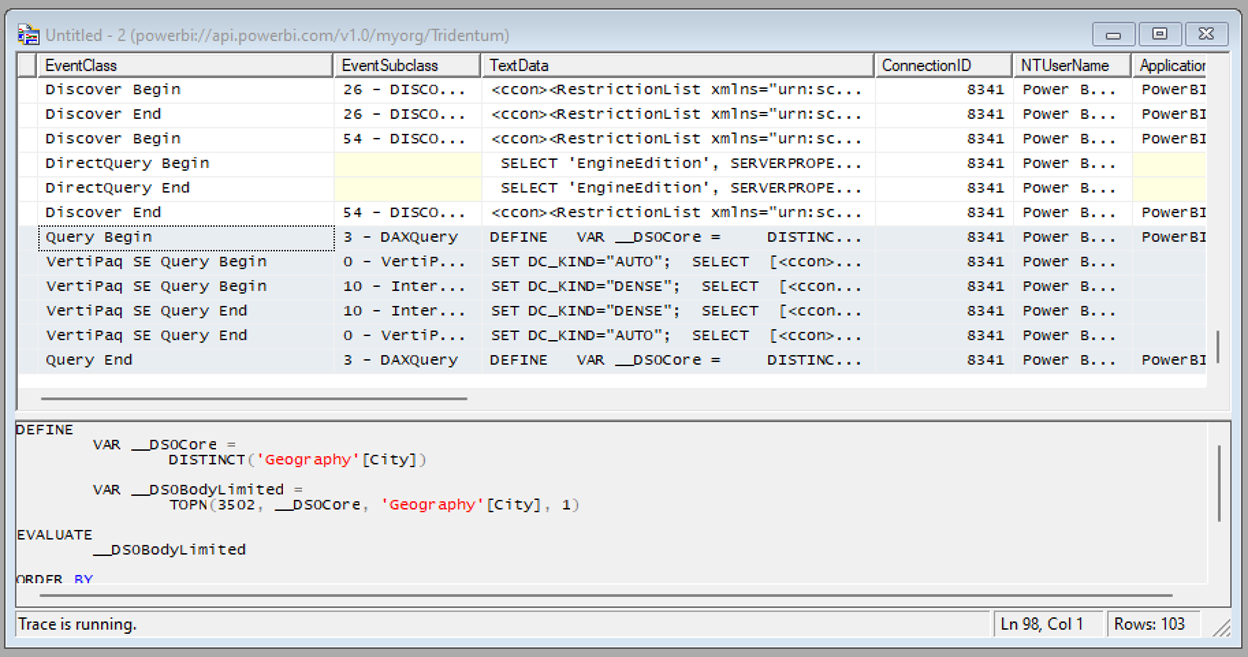Analýza zpracování dotazů pro sémantické modely Direct Lake
Sémantické modely Power BI v režimu Direct Lake čtou tabulky Delta přímo z OneLake – pokud se nemusí vracet do režimu DirectQuery. Mezi typické záložní důvody patří zatížení paměti, které může zabránit načítání sloupců potřebných ke zpracování dotazu DAX a některé funkce ve zdroji dat nemusí podporovat režim Direct Lake, jako jsou zobrazení SQL ve skladu a lakehouse. Obecně platí, že režim Direct Lake poskytuje nejlepší výkon dotazů DAX, pokud není nutný náhradní režim DirectQuery. Vzhledem k tomu, že záložní režim DirectQuery může mít vliv na výkon dotazů DAX, je důležité analyzovat zpracování dotazů pro sémantický model Direct Lake a zjistit, jestli a jak často dochází k náhradním událostem.
Analýza pomocí analyzátoru výkonu
Analyzátor výkonu umožňuje rychlý a snadný pohled na to, jak vizuál dotazuje zdroj dat a kolik času trvá vykreslení výsledku.
Spusťte aplikaci Power BI Desktop. Na úvodní obrazovce vyberte Možnost Nová>sestava.
Na pásu karet vyberte Získat data a pak vyberte sémantické modely Power BI.
Na stránce datového centra OneLake vyberte sémantický model Direct Lake, ke kterému se chcete připojit, a pak vyberte Připojit.
Umístěte vizuál karty na plátno sestavy, vyberte datový sloupec, abyste vytvořili základní sestavu, a pak v nabídce Zobrazení vyberte Analyzátor výkonu.
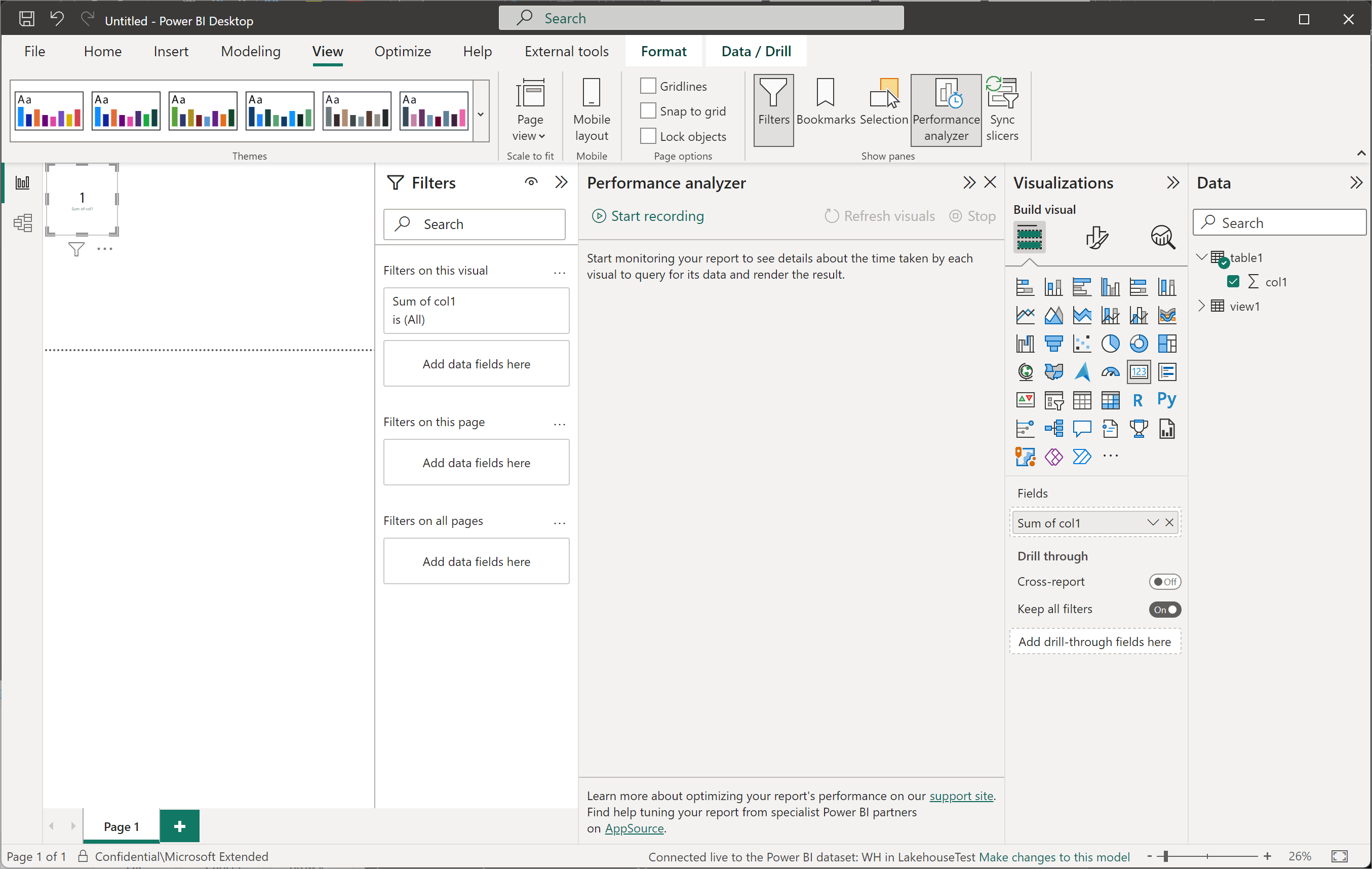
V podokně Analyzátor výkonu vyberte Spustit záznam.
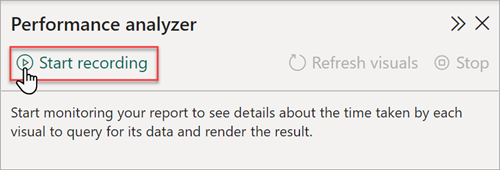
V podokně Analyzátor výkonu vyberte Aktualizovat vizuály a potom rozbalte vizuál Karta. Vizuál karty nezpůsobí žádné zpracování DirectQuery, což značí, že sémantický model dokázal zpracovat dotazy DAX vizuálu v režimu Direct Lake.
Pokud se sémantický model vrátí do režimu DirectQuery pro zpracování dotazu DAX vizuálu, zobrazí se metrika výkonu přímých dotazů , jak je znázorněno na následujícím obrázku:
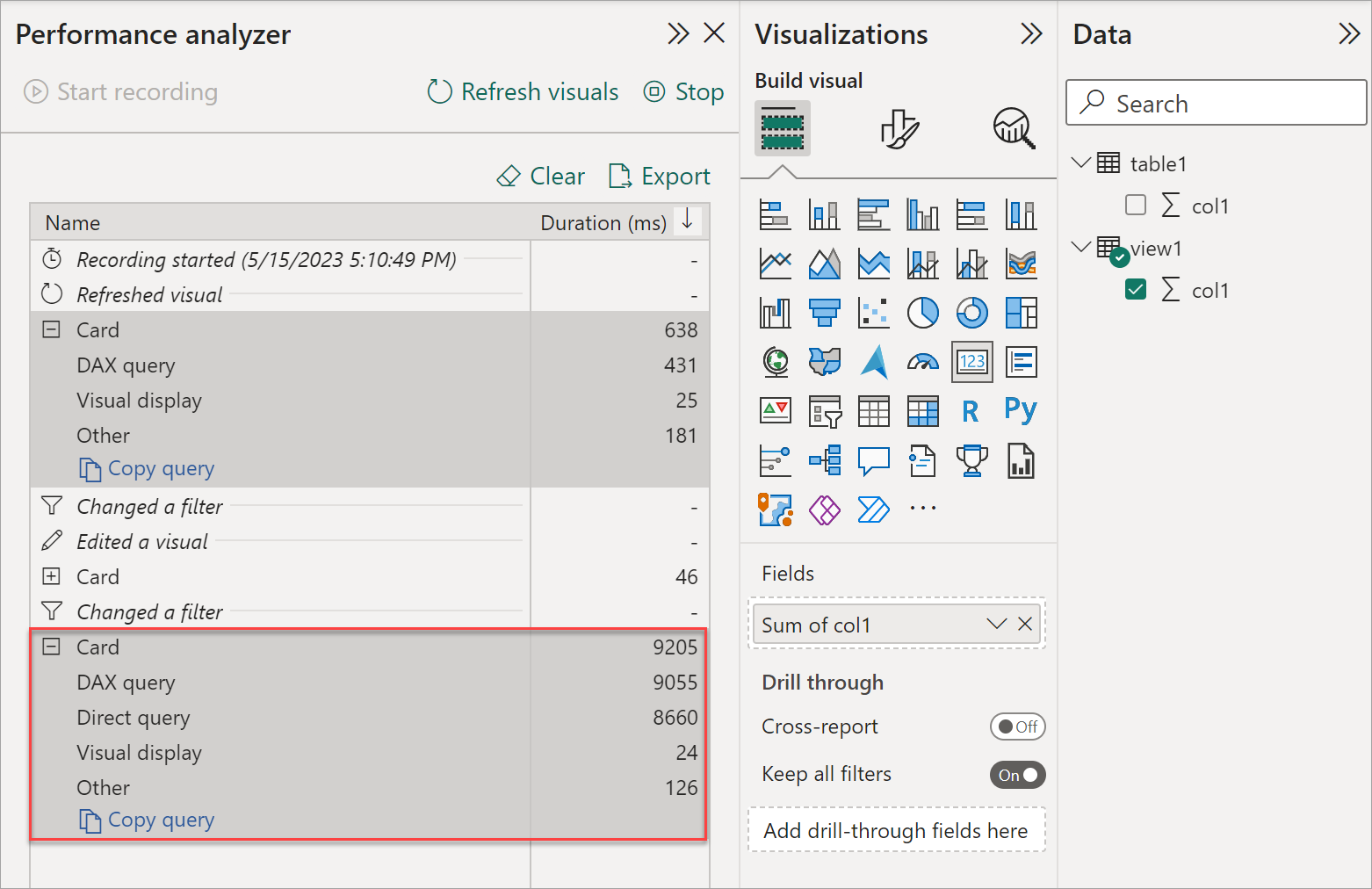
Analýza pomocí SQL Server Profileru
SQL Server Profiler může poskytovat další podrobnosti o výkonu dotazů trasováním událostí dotazů. Instaluje se pomocí aplikace SQL Server Management Studio (SSMS). Než začnete, ujistěte se, že máte nainstalovanou nejnovější verzi aplikace SSMS.
Spusťte SQL Server Profiler z nabídky Windows.
V SQL Server Profileru vyberte Soubor>nové trasování.
V části Připojit k>serveru vyberte Analysis Services, pak v názvu serveru zadejte adresu URL pracovního prostoru, pak vyberte metodu ověřování a pak zadejte uživatelské jméno pro přihlášení k pracovnímu prostoru.
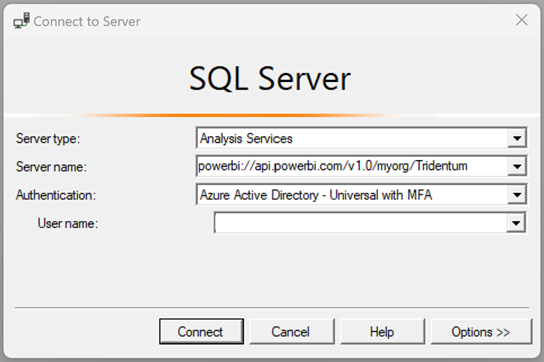
Vyberte Možnosti. V části Připojit k databázi zadejte název sémantického modelu a pak vyberte Připojit. Přihlaste se k MICROSOFT Entra ID.
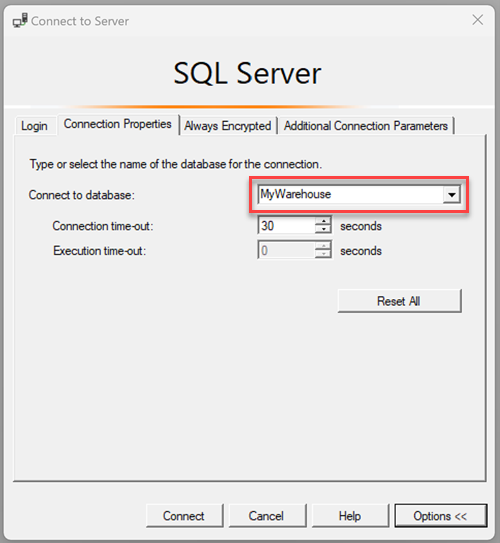
Ve výběru událostí vlastností>trasování zaškrtněte políčko Zobrazit všechny události.
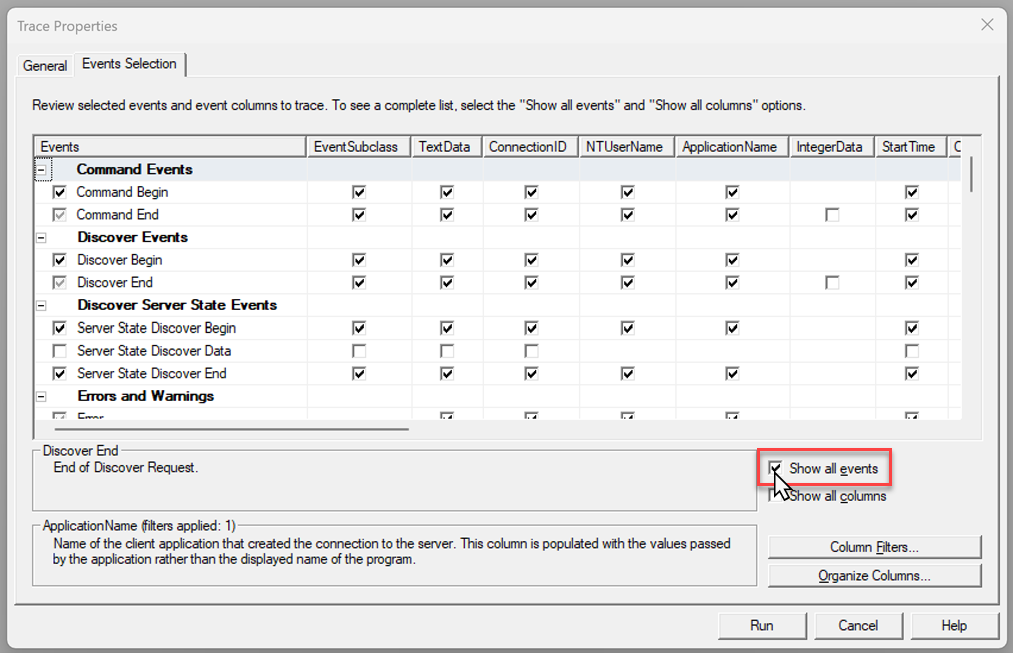
Přejděte na Zpracování dotazů a zaškrtněte políčka u následujících událostí:
Událost Popis
DirectQuery_Begin DirectQuery_EndPokud se události DirectQuery Begin/End zobrazí v trasování, je možné, že se sémantický model vrátil do režimu DirectQuery. Mějte však na paměti, že přítomnost dotazů EngineEdition a případně dotazů ke kontrole zabezpečení na úrovni objektu (OLS) nepředstavuje záložní, protože modul vždy používá režim DirectQuery pro tyto kontroly související se zpracováním dotazů. VertiPaq_SE_Query_End VertiPaq_SE_Query_Begin VertiPaq_SE_Query_Cache_Match VertiPaq_SE_Query_Cache_Miss
Události modulu úložiště VertiPaq (SE) v režimu Direct Lake jsou stejné jako u režimu importu. Měl by vypadat takto:
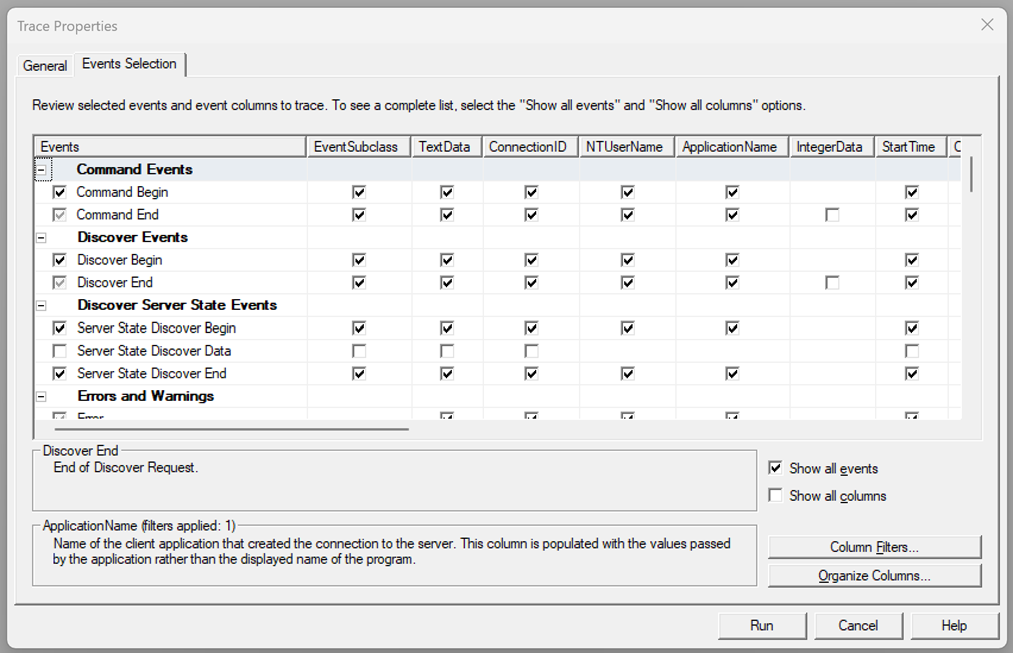
Vyberte Spustit. V Power BI Desktopu vytvořte novou sestavu nebo interagujte s existující sestavou a vygenerujte události dotazů. Zkontrolujte sestavu trasování SQL Serveru Profiler pro události zpracování dotazů.
Následující obrázek ukazuje příklad událostí zpracování dotazů pro dotaz DAX. V tomto trasování události VertiPaq storage engine (SE) označují, že dotaz byl zpracován v režimu Direct Lake.